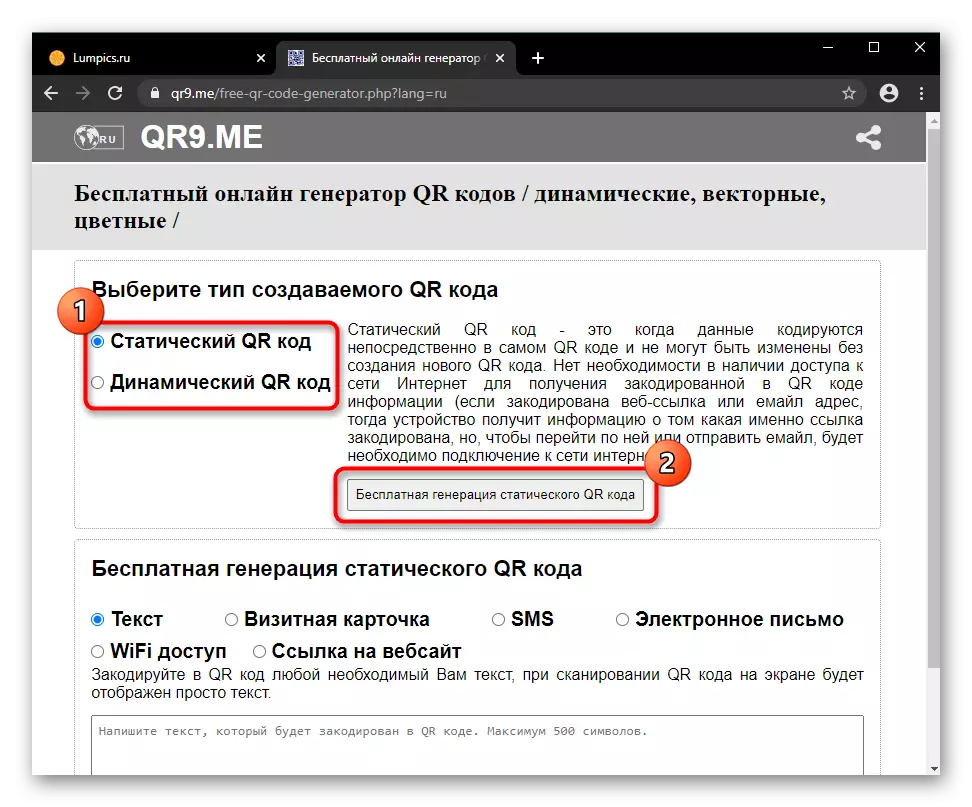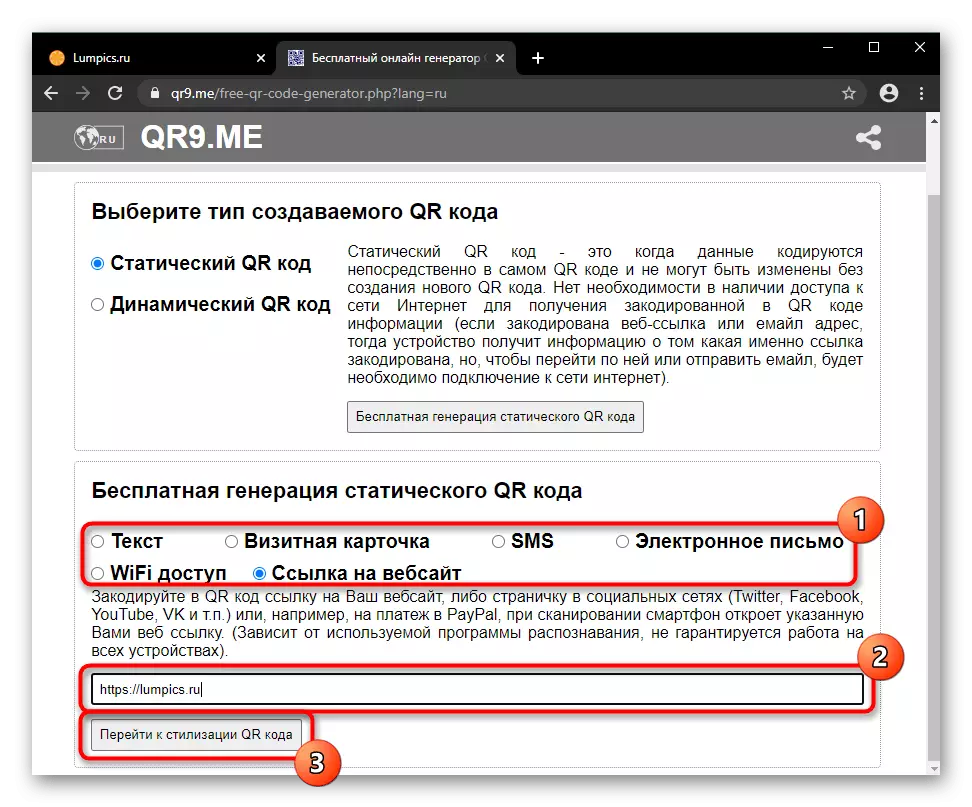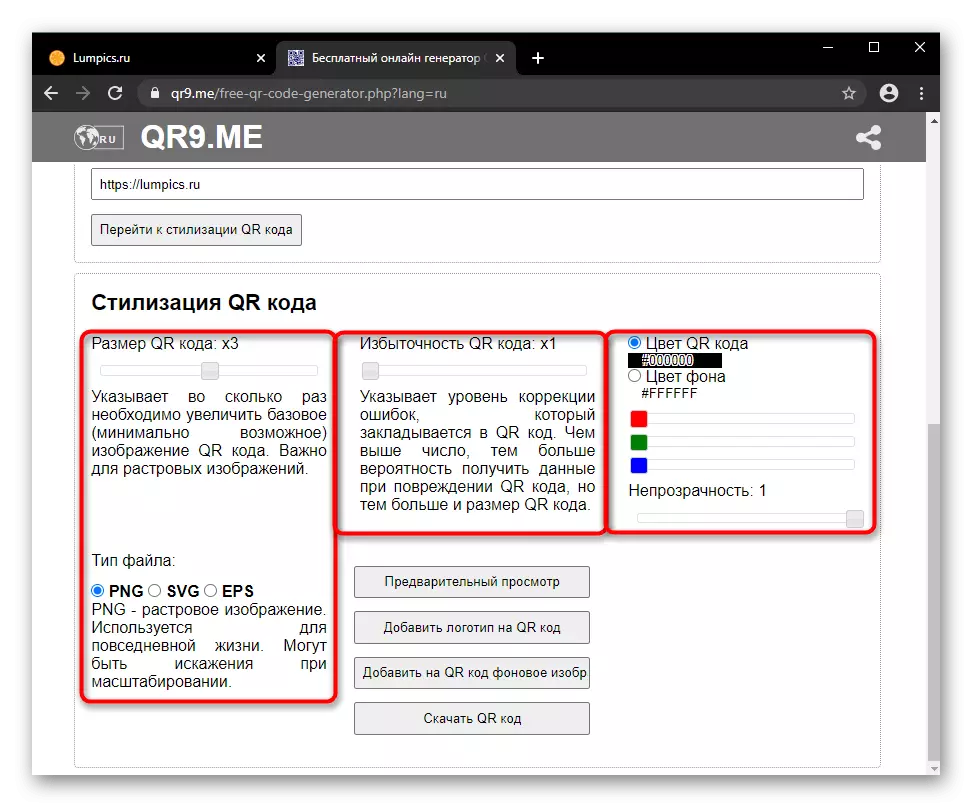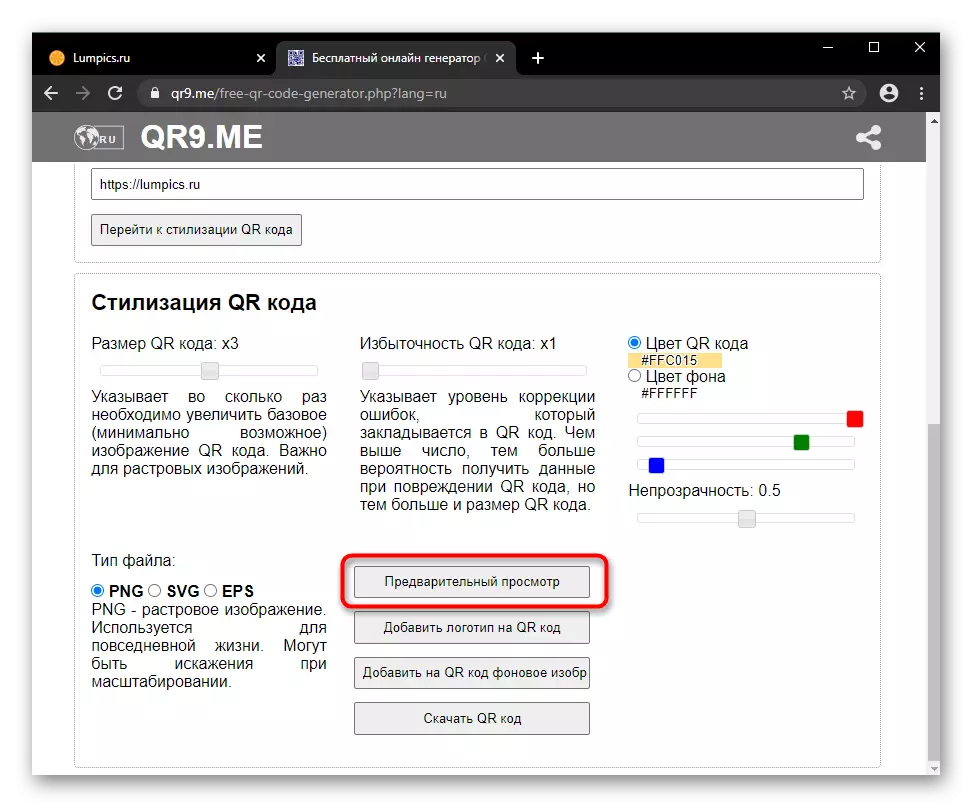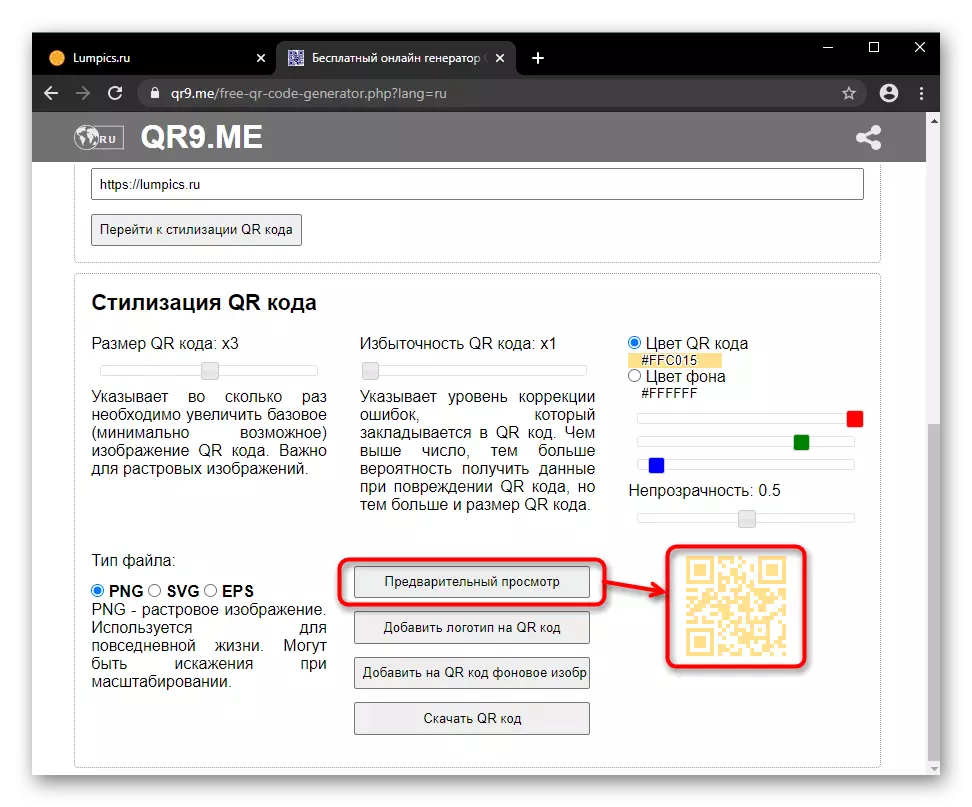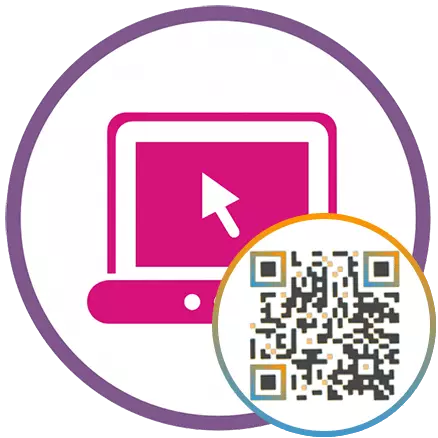
QR కోడ్ను సృష్టించిన తరువాత, దాన్ని చదవగల అనువర్తనాల ద్వారా దీనిని తనిఖీ చేయాలని నిర్ధారించుకోండి. వివిధ పరీక్ష సాఫ్ట్వేర్ను ఉపయోగించడం మంచిది.
పద్ధతి 1: QR కోడ్ జెనరేటర్
మొదట QR కోడ్ జెనరేటర్ వెబ్సైట్ను పరిగణించండి, ఇక్కడ మీరు చాలా త్వరగా ఒక నిర్దిష్ట ప్రయోజనం కోసం ఒక QR కోడ్ను సృష్టించవచ్చు మరియు దానిని అనుకూలమైన విస్తరణలో డౌన్లోడ్ చేసుకోవచ్చు. ఇది cryptocurrances bitcoin కోసం కోడ్ సృష్టించడం ఇతర అవకాశం నుండి భిన్నంగా ఉంటుంది. JPG మరియు SVG / EPS లో సేవ్ చేయడానికి ఫైల్ అందుబాటులో ఉంది, లింక్ తరం కూడా మద్దతు ఇస్తుంది.
QR కోడ్ జెనరేటర్ వెబ్సైట్కు వెళ్లండి
- మొదట, బార్కోడ్ అసంపూర్తిగా ఉన్న వర్గాన్ని పేర్కొనండి. నమోదు లేకుండా తప్పనిసరిగా ఎవ్వరూ ఉపయోగించడానికి అనుమతి: Facebook, PDF, MP3. ఇది కొన్ని పొడిగించిన విధులు పొందటానికి తక్షణమే గుర్తించడం విలువ, ఇది మేము క్రింద ఇత్సెల్ఫ్, మీరు కూడా ఒక ఖాతాను సృష్టించాలి. అందువల్ల, ఈ క్రింది అంశాలలో కొన్ని అవసరమైతే, వెంటనే ఈ ప్రక్రియ ద్వారా వెళ్ళండి.
- ఒకటి లేదా అంతకంటే ఎక్కువ ఖాళీలను పూరించండి. మీరు ఒక లింక్ను ఇన్సర్ట్ చేస్తే, చిరునామా బార్ నుండి కాపీ చేయడం లేదా మానవీయంగా సైట్ ప్రోటోకాల్ను పేర్కొనడం ఉత్తమం: http: // లేదా https: //. మిగిలిన రూపాలను పూరించడానికి ప్రత్యేక గమనికలు లేవు. ఒకసారి ప్రతిదీ సిద్ధంగా ఉంది, సృష్టించు QR కోడ్ బటన్ క్లిక్ చేయండి.
- మీరు వెంటనే క్లాసిక్ నలుపు మరియు తెలుపు మాతృక బార్కోడ్ను కలిగి ఉంటే, ఫలితాన్ని వెంటనే డౌన్లోడ్ చేసుకోవచ్చు. ఎక్స్టెన్షన్ JPG అన్ని వినియోగదారులకు అందుబాటులో ఉంది, మరియు మీరు SVG / EPS లో వెక్టర్ చిత్రం అవసరమైతే, మీరు నమోదు చేసుకోవాలి.
- మేము అదనంగా అనుకూలీకరణ ప్రక్రియను పరిశీలిస్తాము, మరియు మొదటి దశ ఫ్రేమ్ను జోడించబడుతుంది. ఉదాహరణకు, సైట్కు QR కోడ్ను పొందుపరచడానికి మరియు HTML / CSS / JS ను ఉపయోగించి ఈ యూనిట్ను కేటాయించాలనుకుంటున్నవారికి అనుకూలం చేయకూడదు.
- ఫ్రేమ్ యొక్క ఉనికిని కోడ్ యొక్క చదవడాన్ని నిరోధించదు, కానీ కొద్దిగా ఫైల్ యొక్క తుది బరువు పెరుగుతుంది.
- విభాగం "ఆకారం & రంగు" బ్లాక్స్ మరియు మొత్తం బార్కోడ్ యొక్క రంగును మార్చడానికి మిమ్మల్ని అనుమతిస్తుంది, ఇక్కడ ఈ పారామితుల యొక్క వివరణాత్మక అమరిక, అయ్యో, లేదు. అదే సమయంలో ఫ్రేమ్ కూడా ఎంచుకున్న ఒక రంగు మారుతుంది.
- "లోగో" లో, సెంటర్ లో తన సంస్థ యొక్క లోగో ఉంచడం ద్వారా యూజర్ ప్రత్యేకత యొక్క వర్ణన ఇవ్వవచ్చు. ఇది ఎలా కనిపిస్తుందో రెండు ఎంపికలు ఉన్నాయి, మరియు అవి సూక్ష్మ-పలకలపై ప్రదర్శించబడతాయి. డౌన్లోడ్ చేయడానికి, మీ స్వంత లింక్ను అప్లోడ్ చేసి, "ఎక్స్ప్లోరర్" ద్వారా ఒక చిత్రాన్ని ఎంచుకోండి. నిజం, మీరు సైట్లో నమోదు చేయాలి.
- దయచేసి Logo యొక్క అదనంగా కొన్నిసార్లు QR కోడ్ యొక్క చదవదగ్గ ప్రభావితం, కాబట్టి పని సామర్థ్యం మీద తనిఖీ చేయండి.
- ఇప్పుడు అది ఫైల్ను డౌన్లోడ్ చేయడానికి ఉంది (మేము ఇప్పటికే దాన్ని దశ 3 లో చెప్పాము) లేదా కోణీయ బ్రాకెట్లతో ఉన్న బటన్పై క్లిక్ చేయడం ద్వారా దానికి లింక్ను కాపీ చేయండి.
- కోడ్ HTML లో ఉంటుంది, మరియు అది పోరాడుతూ, మీరు సులభంగా మీ వెబ్ సైట్ లోకి బార్కోడ్ ఇంటిగ్రేట్ చేయవచ్చు.
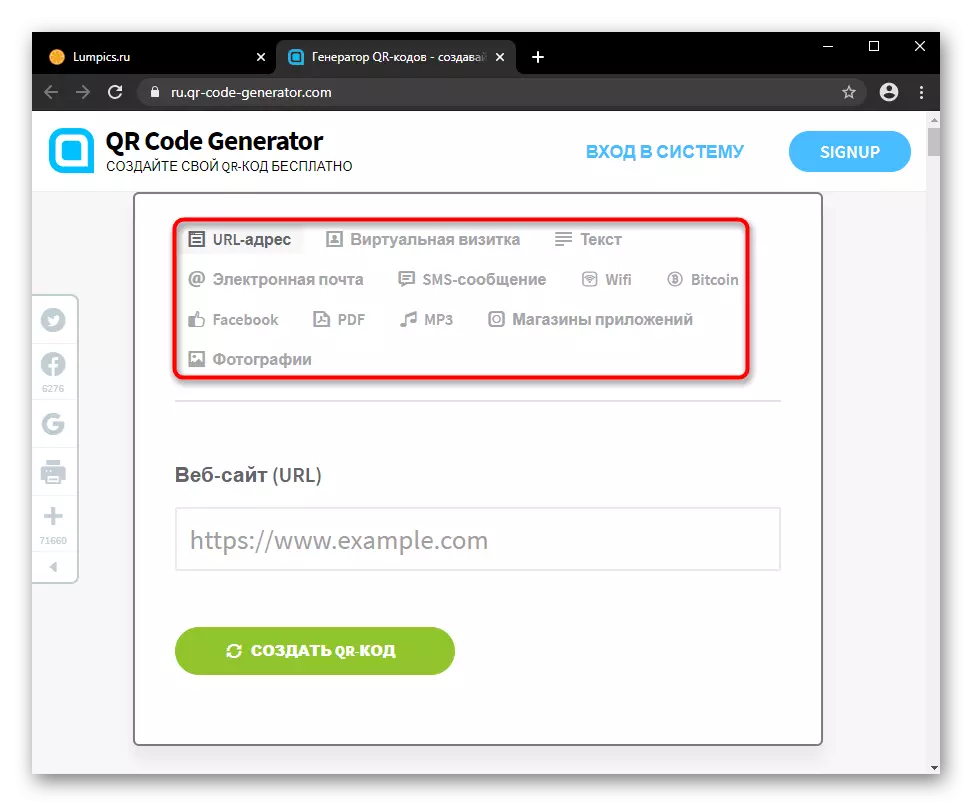
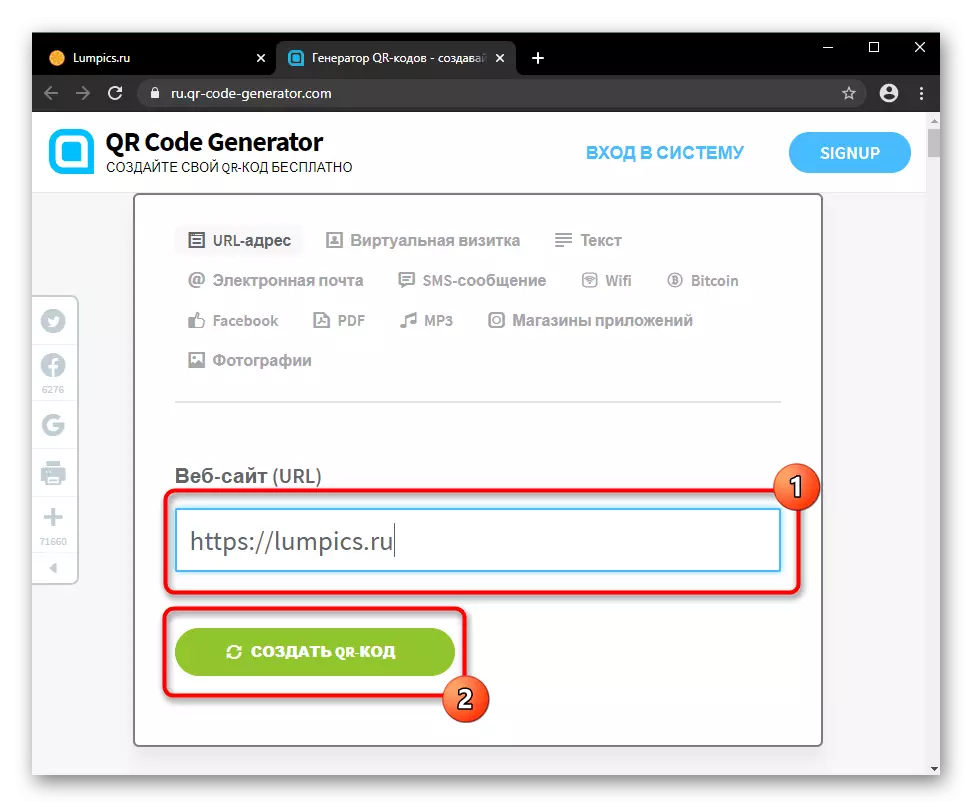
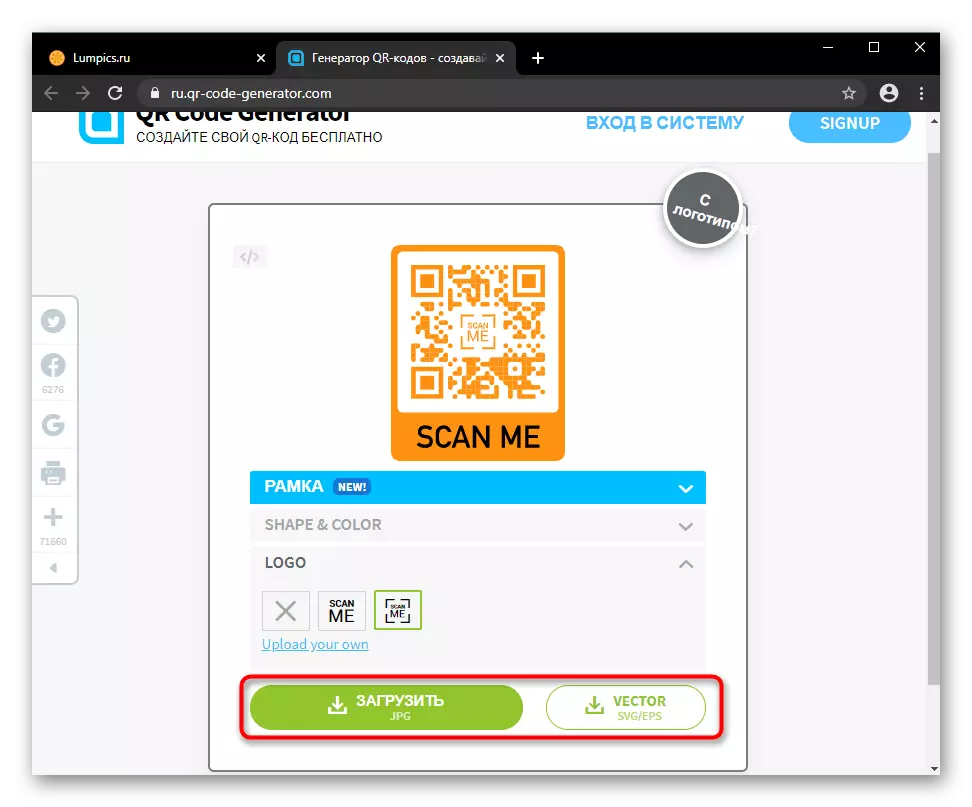
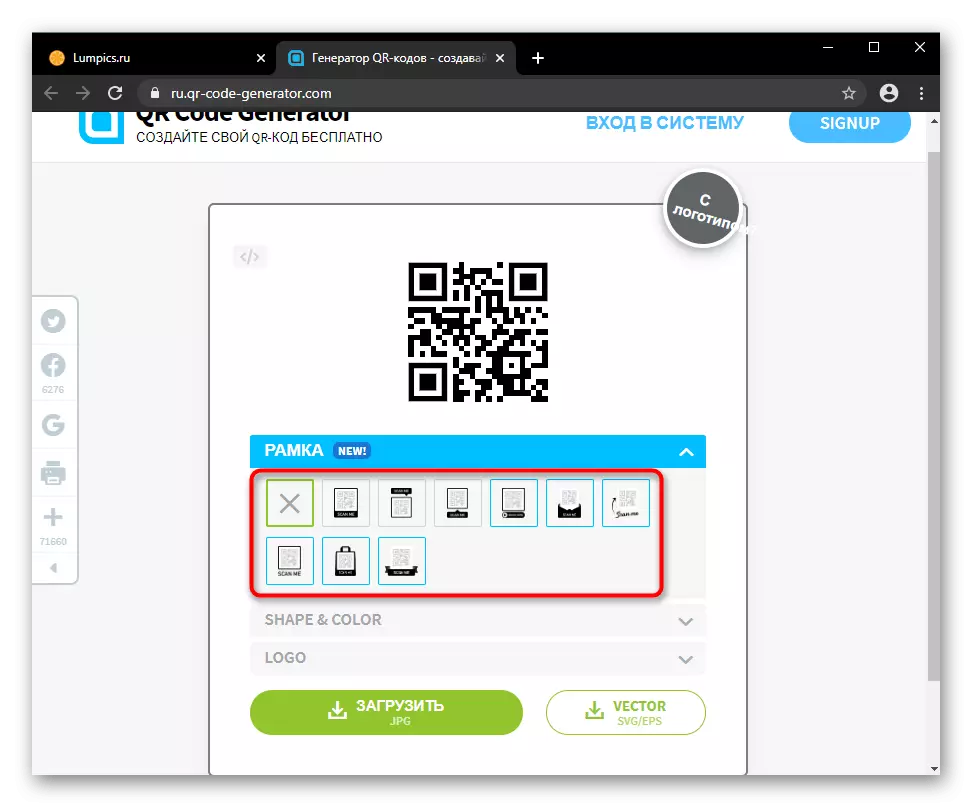
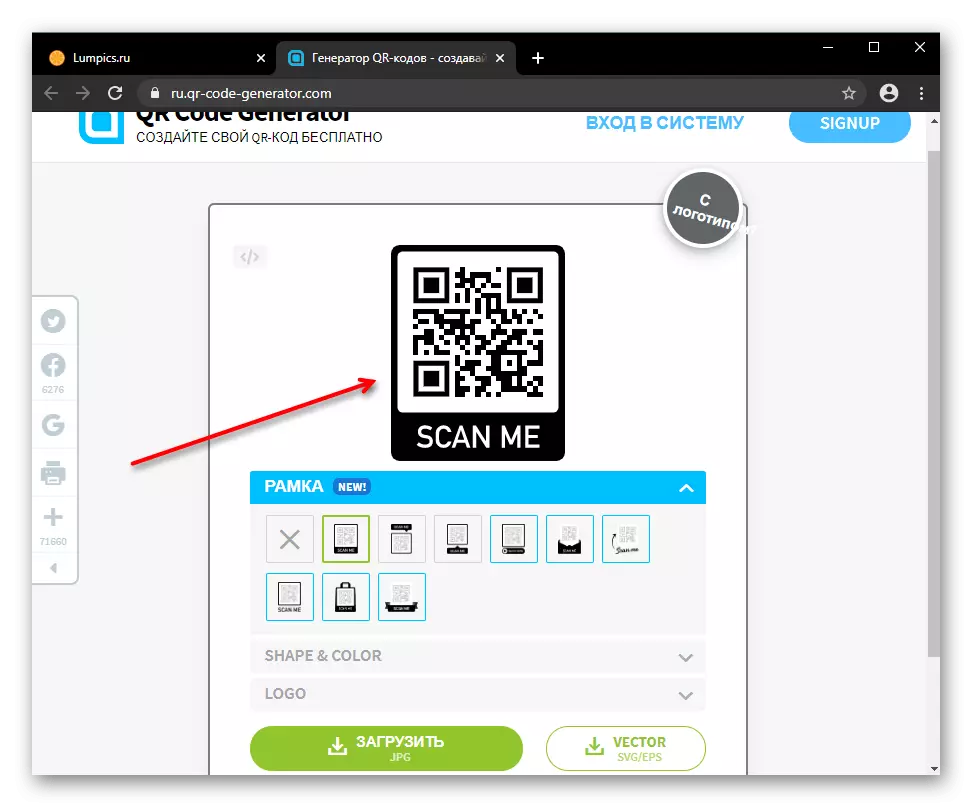
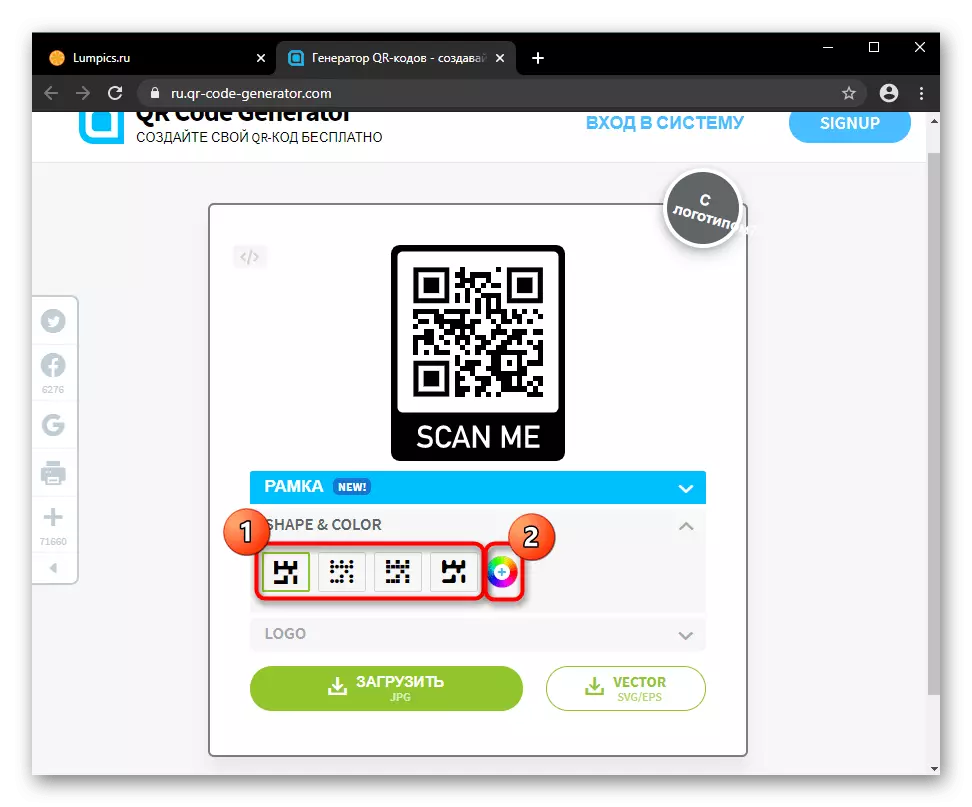
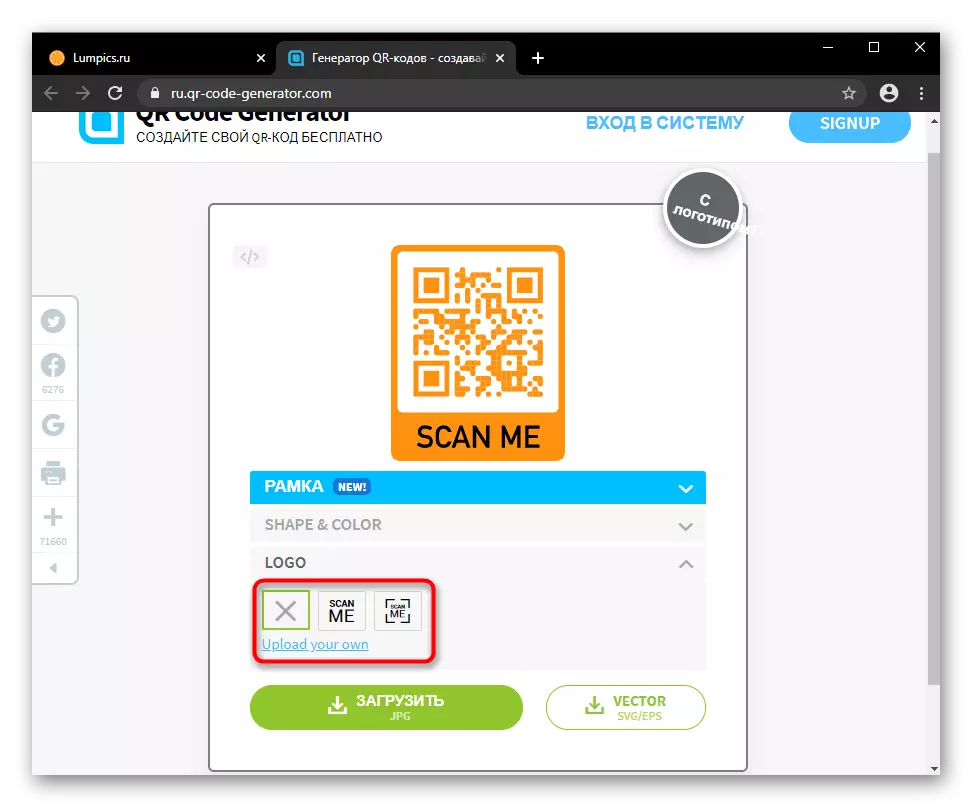

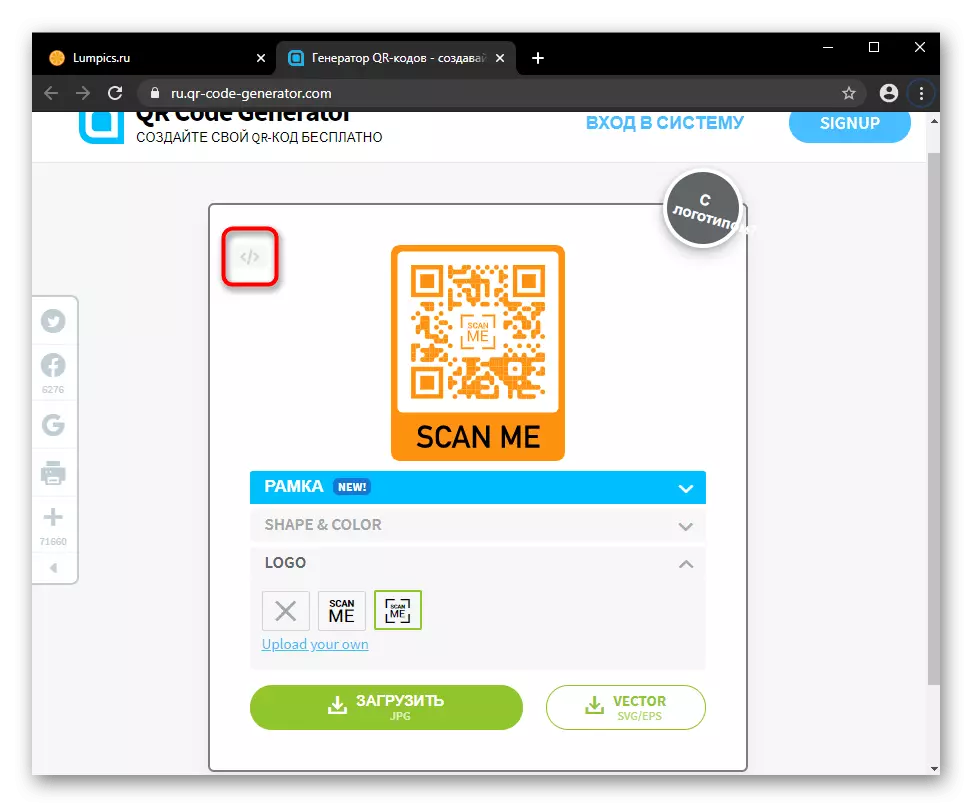
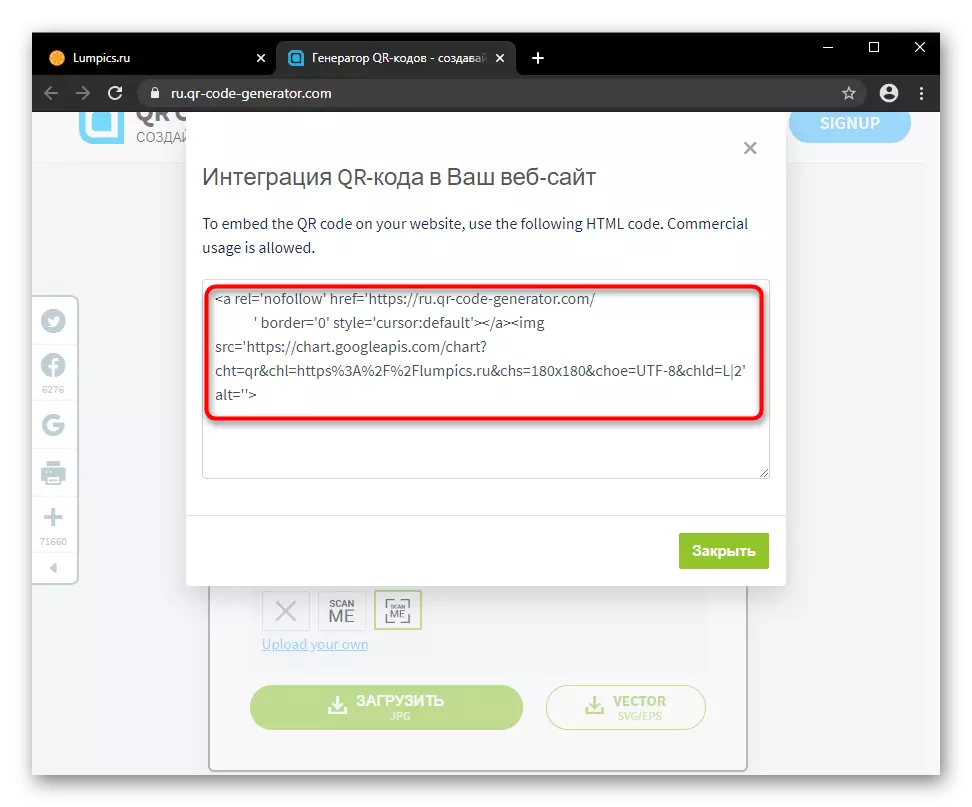
పద్ధతి 2: ఉచిత ఆన్లైన్ QR కోడ్ జెనరేటర్
తదుపరి సైట్ అటువంటి ఆధునిక ఇంటర్ఫేస్తో కాదు, కానీ QR కోడ్ను ఎలా ఆప్టిమైజ్ చేయాలో తెలుసు, ఇది మునుపటి సేవను తయారు చేయదు. అదనంగా, ఒక డైనమిక్ కోడ్ యొక్క సృష్టి అందుబాటులో ఉంది, ఇది చిత్రాలను పునరావృతం చేయకుండా విషయాలను సవరించడానికి సామర్ధ్యం. ఏదేమైనా, అటువంటి కోడ్ను స్కాన్ చేసిన వ్యక్తి ఇంటర్నెట్కు ప్రాప్యతతో ఒక పరికరాన్ని కలిగి ఉందని గుర్తుంచుకోండి, లేకపోతే విషయాలు పరిగణించబడవు. ఈ ఐచ్ఛికం తక్కువ ప్రాచుర్యం పొందింది మరియు ఒక స్టాటిక్ QR కోడ్ నుండి సూత్రం లో తేడా లేదు కాబట్టి, మేము దానిని విడిగా పరిగణించము.
వెబ్సైట్ ఉచిత ఆన్లైన్ జెనరేటర్ QR కోడులు వెళ్ళండి
- కోడ్ యొక్క రకాన్ని ఎంచుకోండి మరియు "స్టాటిక్ (డైనమిక్) QR కోడ్" బటన్ "ఉచిత తరం" నొక్కండి. స్టాటిక్ ఎంపిక ఎవరైనా సృష్టించడానికి అనుమతి, కానీ డైనమిక్ కోసం మద్దతు సేవలు ఒకటి ద్వారా లాగిన్ అవ్వండి. ఇది అవసరం లేదు కాబట్టి మీరు చిత్రం లో గుప్తీకరించిన సమాచారం మార్చవచ్చు.
- బార్కోడ్ సృష్టించబడిన వర్గాన్ని పేర్కొనండి. వారు గత సైట్లో కంటే తక్కువగా ఉంటారు, ప్రత్యేకంగా అక్షరాల సంఖ్యలో కొన్ని పరిమితులు ఉన్నాయి. అయితే, చాలా అక్షరాలు కోడ్ చదవడానికి కష్టతరం చేస్తుంది. ప్రోటోకాల్ (http: // లేదా https: ///) ను పేర్కొనడానికి సూచనను ఎన్కోడింగ్ చేసేటప్పుడు కూడా అవసరం. ఫీల్డ్ లో పూరించండి, "స్టైలిసైడ్ QR కు వెళ్ళండి" బటన్పై క్లిక్ చేయండి.
- ఒక క్లుప్తంగా, కానీ అర్థమయ్యే సూచనలను శైలీకృత సాధనాలకు వర్తింపజేస్తారు, కనుక ఇది ఏదైనా వివరించడానికి అవసరం లేదు. టూల్స్ తాము ముఖ్యంగా చాలా కాదు.
- ప్రస్తుత QR కోడ్ ఎలా ఉందో అర్థం చేసుకోవడానికి, "ప్రివ్యూ" పై క్లిక్ చేయండి. ఏ పారామితి ప్రతి మార్పు తర్వాత దీన్ని చేయవలసిన అవసరం ఉంది.
- ఈ పేజీని రీబూట్ చేయకుండా చిత్రం కుడివైపు కనిపిస్తుంది.
- ఇప్పుడు దాని పరిమాణం మరియు రిడండెన్సీ సవరించడానికి సులభం, పొడిగింపు సెట్, కోడ్ యొక్క రంగు, అలాగే నేపథ్య రంగు మరియు పారదర్శకత సర్దుబాటు. రంగు సెట్టింగ్ కోసం నియంత్రకాలు ఉపయోగించకూడదు, రంగు హెక్స్ కోడ్ మీద క్లిక్ చేసి క్రొత్తదాన్ని నమోదు చేయండి.
పద్ధతి 3: క్రీమ్బీ
అన్ని ప్రాతినిధ్యం ఆన్లైన్ సేవలకు అత్యంత సౌకర్యవంతమైనది. ఇది మీరు వివిధ టూల్స్ తో ఒక బార్కోడ్ stylize అనుమతిస్తుంది, తద్వారా ఒక ఏకైక మరియు గుర్తించదగిన స్టాటిక్ QR కోడ్ అవుట్.
Creambee వెబ్సైట్ వెళ్ళండి
- మీరు ఎన్కోడ్ చేయాలనుకుంటున్న సమాచారానికి అనుగుణంగా బార్కోడ్ యొక్క రకాన్ని ఎంచుకోండి. క్రింద, మీ కేసులో పూరించడానికి అవసరమైన ఒకటి లేదా అంతకంటే ఎక్కువ ఖాళీలను. మేము చెప్పినట్లుగా, లింక్ను గురిపెట్టి, ప్రోటోకాల్తో దానిని కాపీ చేయడాన్ని నిర్ధారించుకోండి, ఇది ముఖ్యమైనది (http: // లేదా https: //). ముగింపులో, కోడ్ను పొందడానికి బటన్పై క్లిక్ చేయండి.
- ఎడిటర్ విండో తెరుచుకుంటుంది. మొదట ఇది చిత్రం యొక్క పరిమాణాన్ని ఆకృతీకరించుటకు ప్రతిపాదించబడింది, ఇది ఖచ్చితమైన సంఖ్య యొక్క స్లైడర్ లేదా ఇన్పుట్ను ఉపయోగించి, చివరికి ఉండాలి. అప్పుడు, కేతగిరీలు మధ్య ప్రత్యామ్నాయంగా కేతగిరీలు మార్చండి (కుడివైపున).
- "టెంప్లేట్లు" లో మీరే చేయాలని కోరిక లేనట్లయితే అనేక బిల్లేట్లను ఉపయోగించవచ్చు. ఇక్కడ యూజర్ తన ప్రొఫైల్ను సేవ్ చేయవచ్చు, అతన్ని పేరును అడగవచ్చు మరియు సరి క్లిక్ చేయండి.
- "రంగులు" లో, టెంప్లేట్ యొక్క రంగులు స్క్రాచ్ (కోడ్ యొక్క అన్ని భాగాలు సాధారణ నలుపు ఉన్నప్పుడు) సరిదిద్దబడింది లేదా సర్దుబాటు చేయబడతాయి. కావలసిన ఒక నియామకం కోసం రంగుతో విండోపై క్లిక్ చేయండి. పాలెట్ అసౌకర్యంగా ఉంటే, పెంచిన రంగు గామాతో ఆన్లైన్ సేవలను ఉపయోగించండి (హెక్స్ విలువలు ఇక్కడ చేర్చబడతాయి). మీరు చూడగలిగినట్లుగా, రెండు రంగులు సవరించబడ్డాయి - ఇది ఒక ప్రవణతను సృష్టించడం అవసరం. వాటి మధ్య ఉన్న బటన్ నీడను పడగొట్టే దిశను అమర్చుతుంది మరియు అప్రమేయంగా, ఈ పరామితి నిలిపివేయబడింది.
- స్వీయ-కాయీకరణకు ప్రత్యామ్నాయంగా, సేవ "ఆశ్చర్యం నాకు" అనే జెనరేటర్ను అందిస్తుంది. మీరు మీ అభిప్రాయంలో ఒక ఆసక్తికరమైన ఎంపికను ఎంచుకునే వరకు అనేకసార్లు బటన్ను నొక్కండి. ఈ సందర్భంలో, కొన్ని అంశాలు ఎల్లప్పుడూ కొద్దిగా సర్దుబాటు చేయగలవు.
- ఆకారాలు టాబ్లో, రేఖాగణిత అంశాల శైలిని ఎంచుకోవడానికి ఎడమ మరియు కుడికి స్లయిడర్ను తరలించండి, వాటిని పదునైన లేదా రౌండ్ చేయండి, వంపు యొక్క డిగ్రీని మార్చండి.
- "సవరణ" లో ఒకేసారి ఐదు టూల్స్ ఉన్నాయి. ఇక్కడ మీరు చిత్రాన్ని ఆప్టిమైజ్ మరియు ప్రస్తుతం చదవడానికి స్థాయిని చూడవచ్చు.
- ఇక్కడ మీరు అందుబాటులో ఉన్న ప్రాంతాల్లో కోడ్ విభాగాలను (చిన్న చతురస్రాలు) జోడించండి / తొలగించండి.
- మానవీయంగా మీరు "రంగులు" విభాగంలో ప్రతి వ్యక్తి యొక్క రంగును మార్చవచ్చు, కానీ అదనంగా కావలసిన కోడ్ మూలకం మీద క్లిక్ చేయండి.
- చివరగా, సేవ యొక్క అవసరాలను కలుస్తుంది ఒక లోగో లేదా నేపథ్య లోడ్ ఫంక్షన్ ఉంది.
- ఇది ముందుగా చేయకపోతే, ఫార్మాట్ మరియు పరిమాణాన్ని పేర్కొనడం, డౌన్లోడ్ చేయటం.
- HTML ద్వారా సైట్ కు కోడ్ ఇన్సర్ట్, "ఎగుమతి" కు మారండి, పరిమాణాన్ని సర్దుబాటు చేయండి మరియు "HTML కోడ్ను సృష్టించు" బటన్ను క్లిక్ చేయండి. ఒక ప్రత్యక్ష సూచన ఉత్పత్తి, HTML కోడ్ మరియు BB కోడ్.
- రూపొందించినవారు QR కోడ్ యొక్క సంక్లిష్టత ఇచ్చిన, అది నాణ్యత చదవడం కోసం పరీక్షించబడాలి.
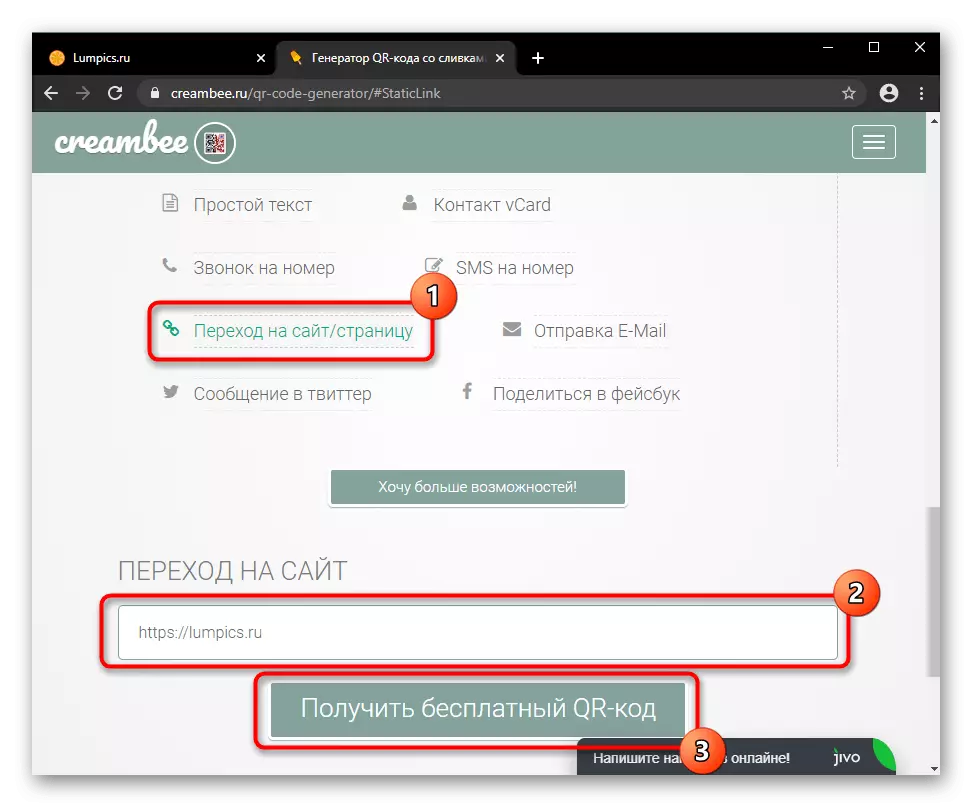
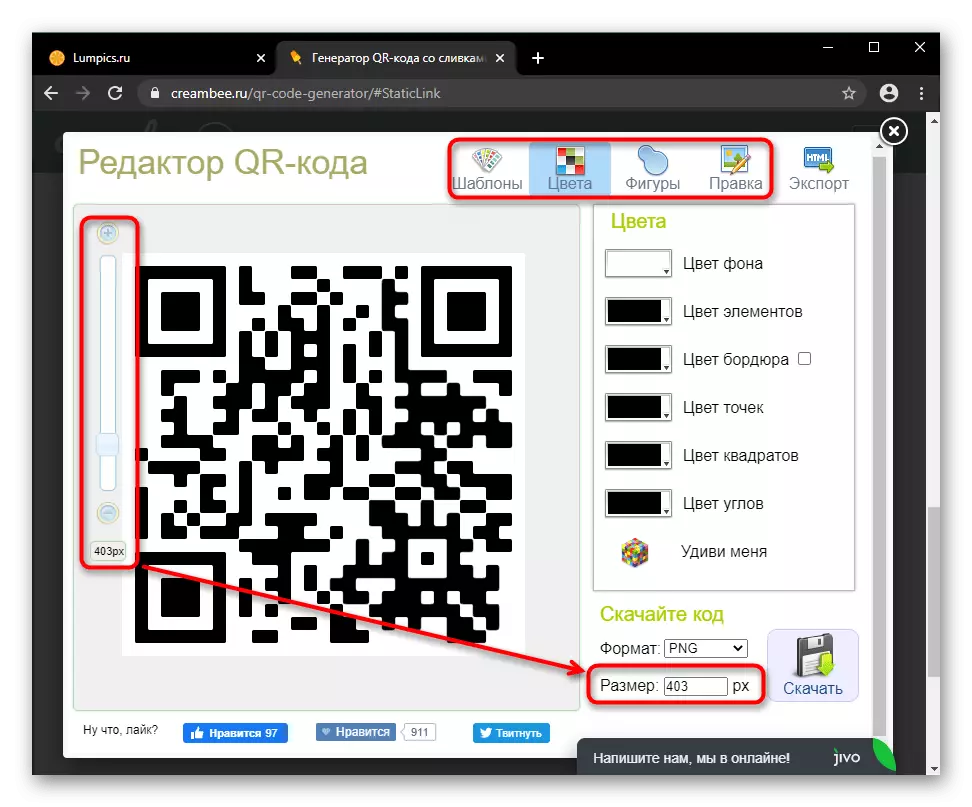
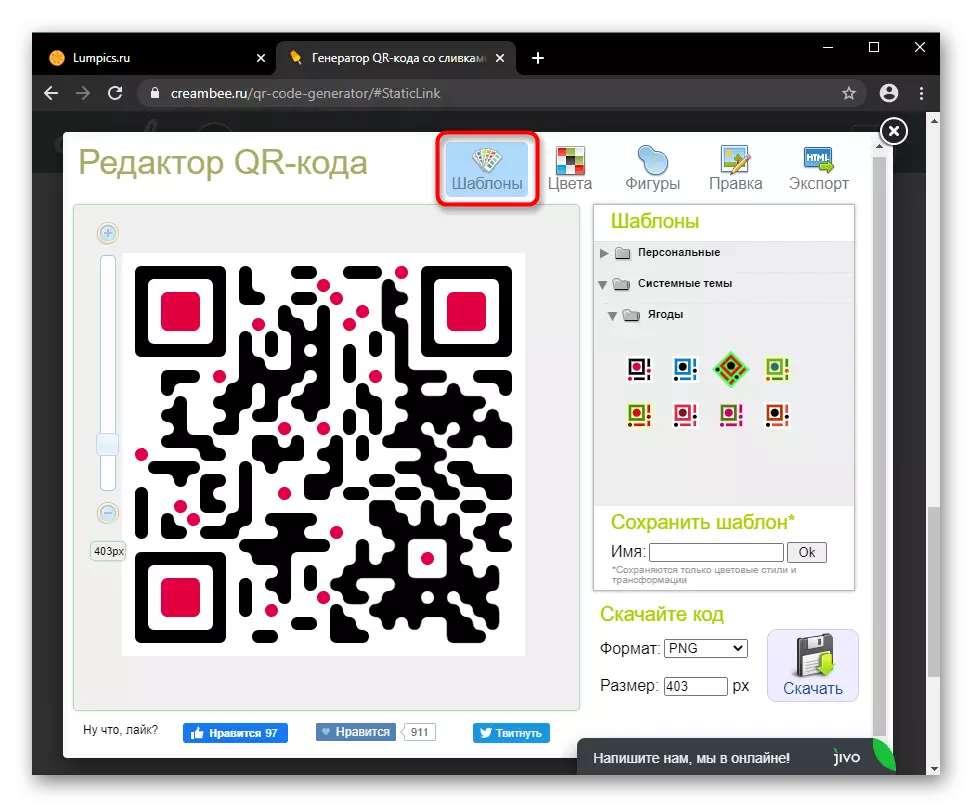
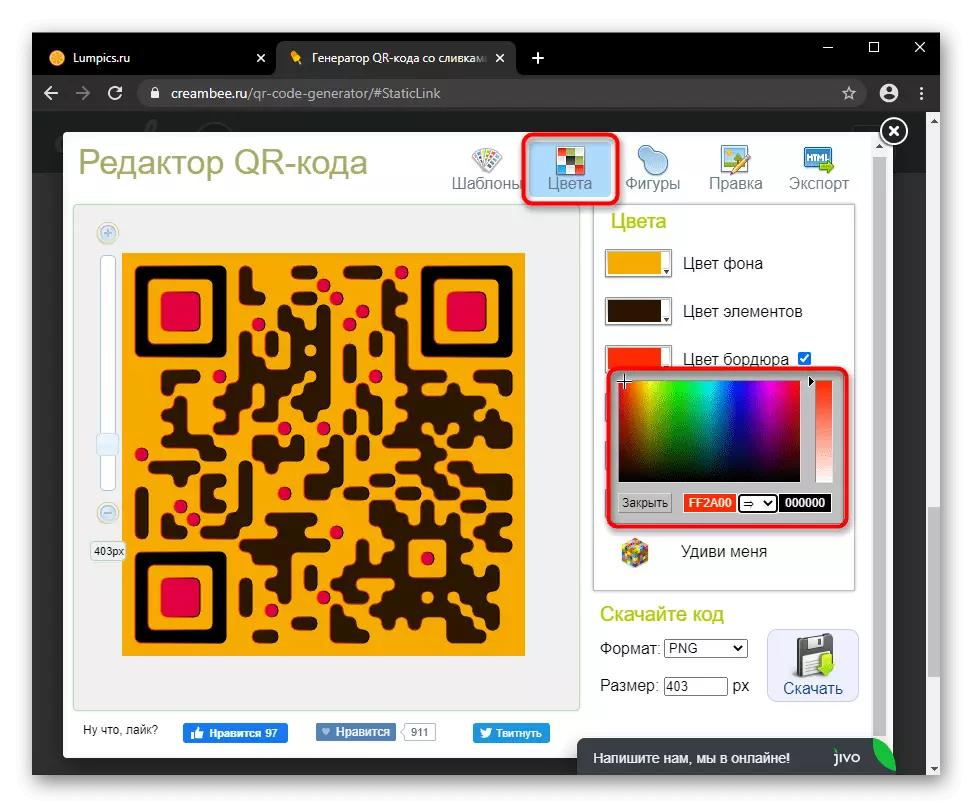
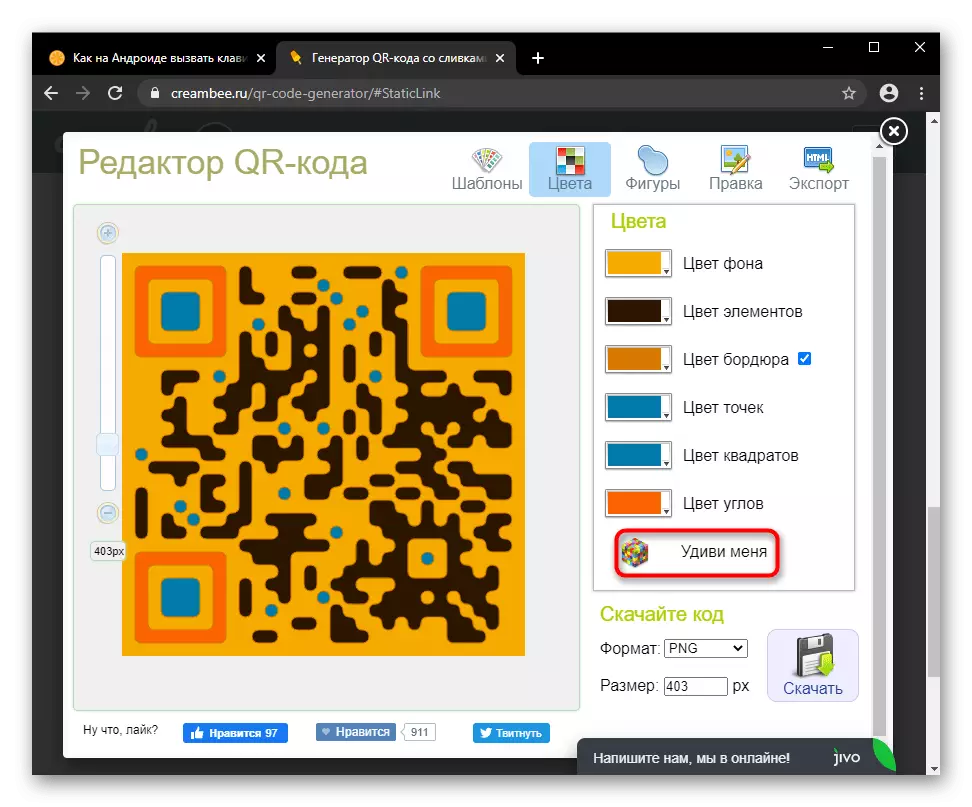
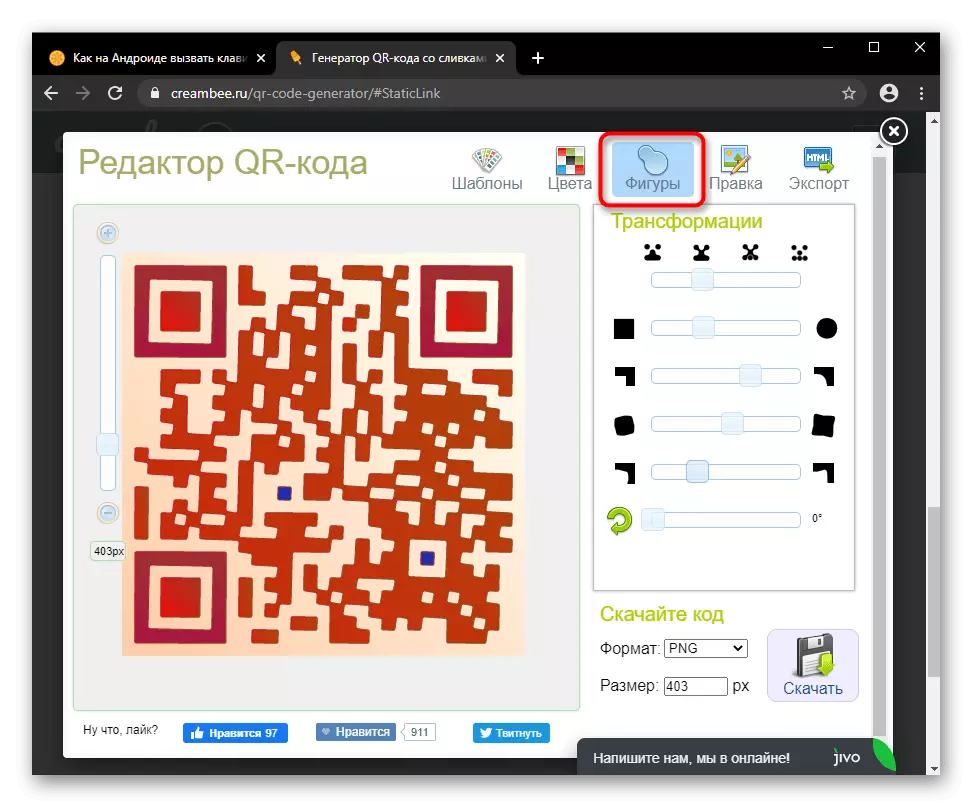
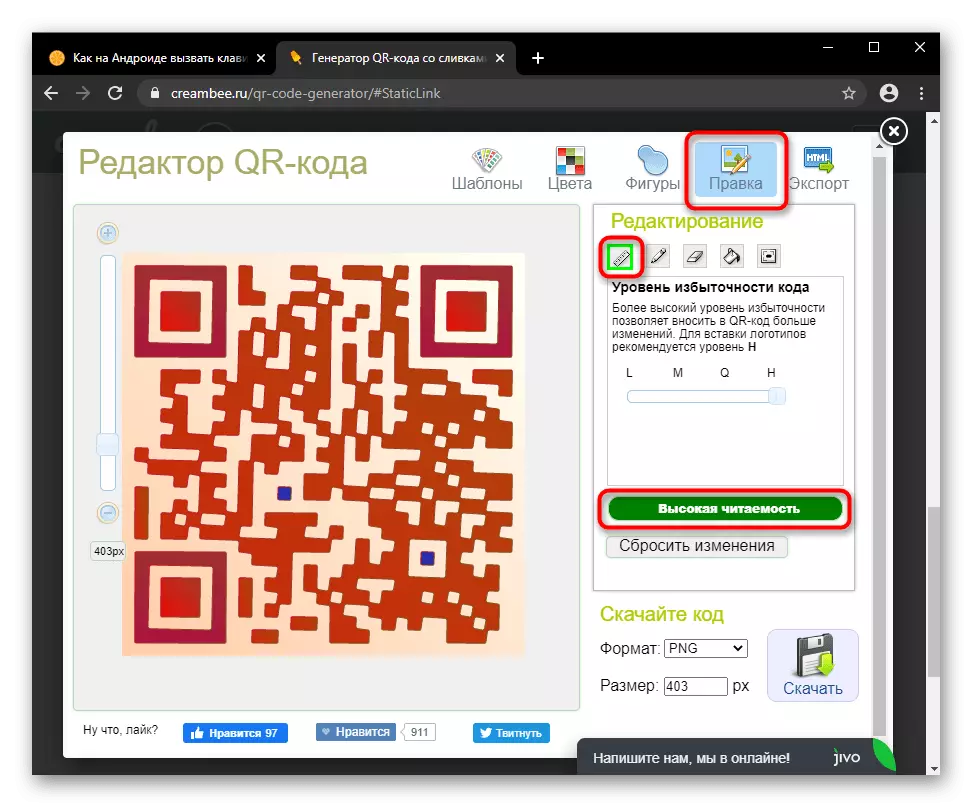
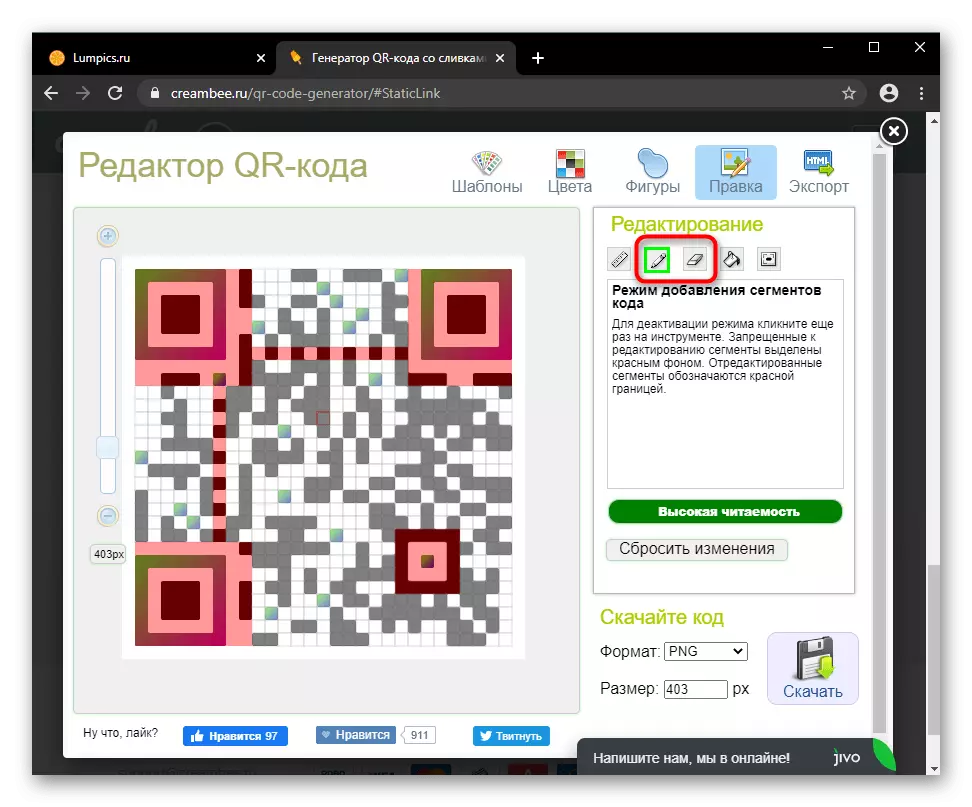
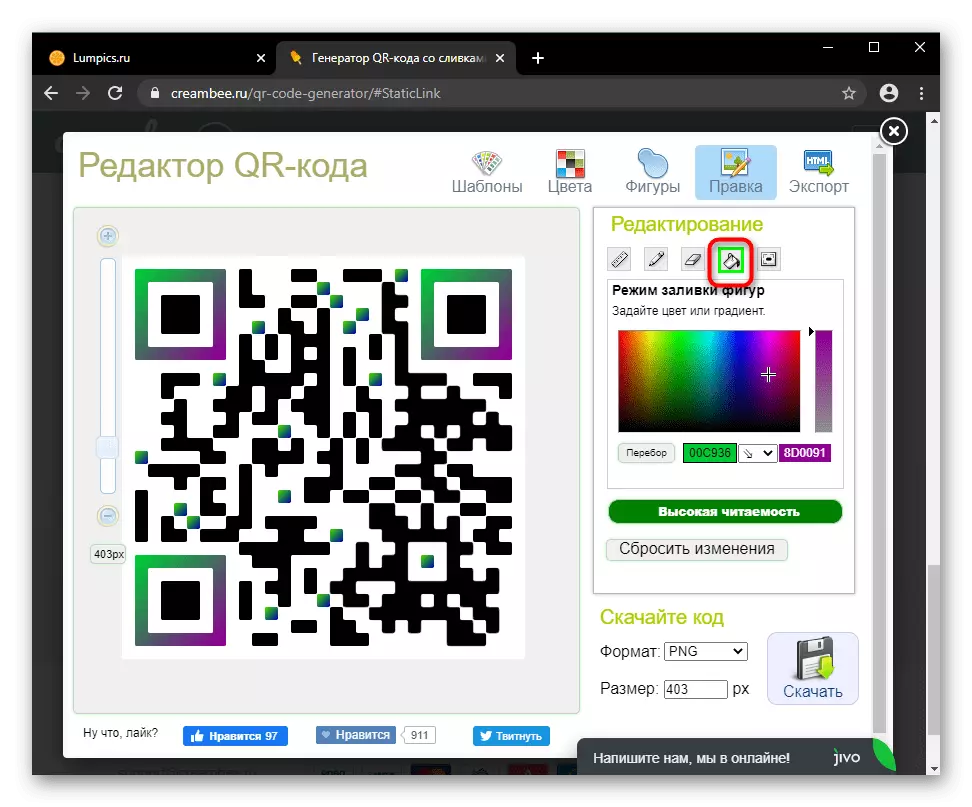
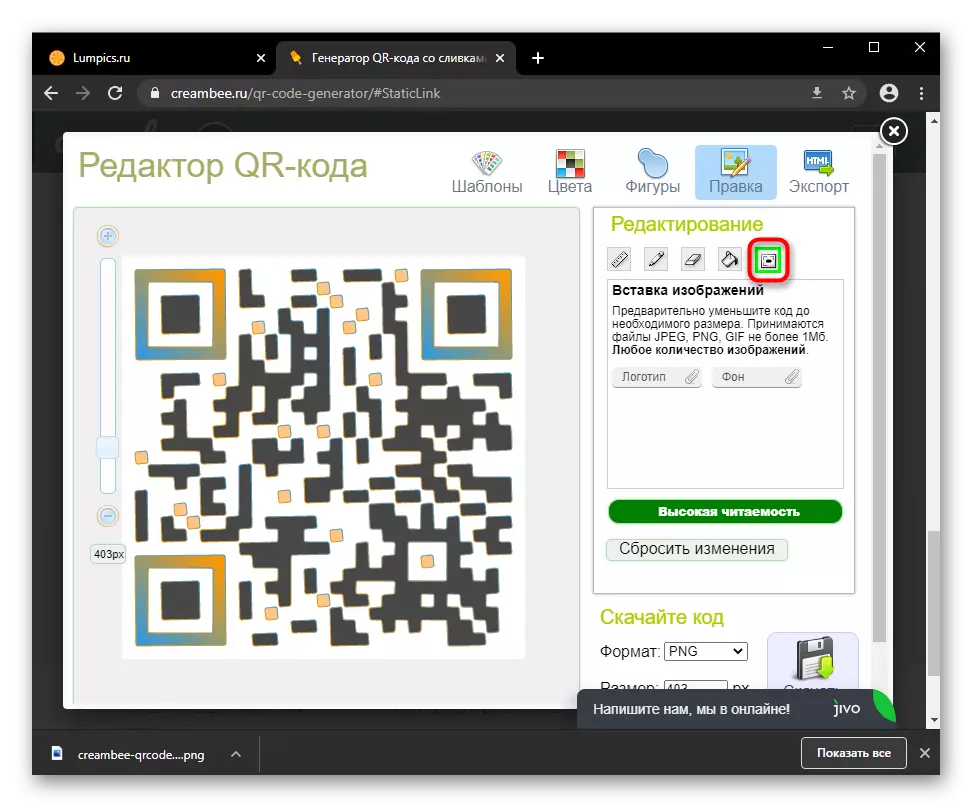
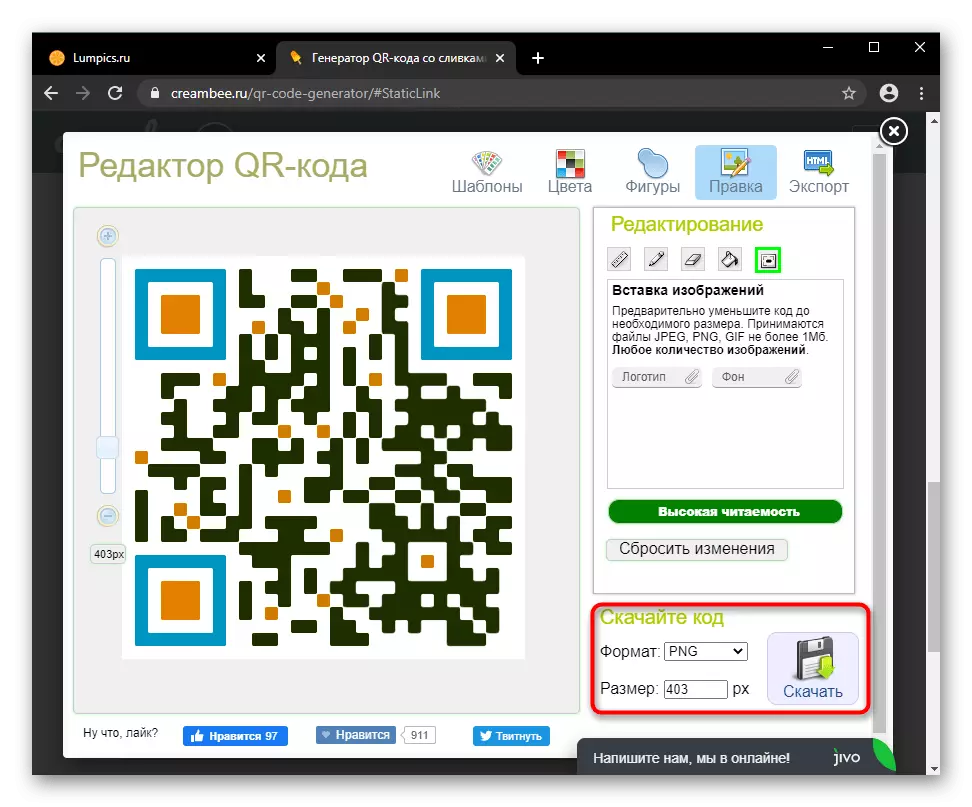
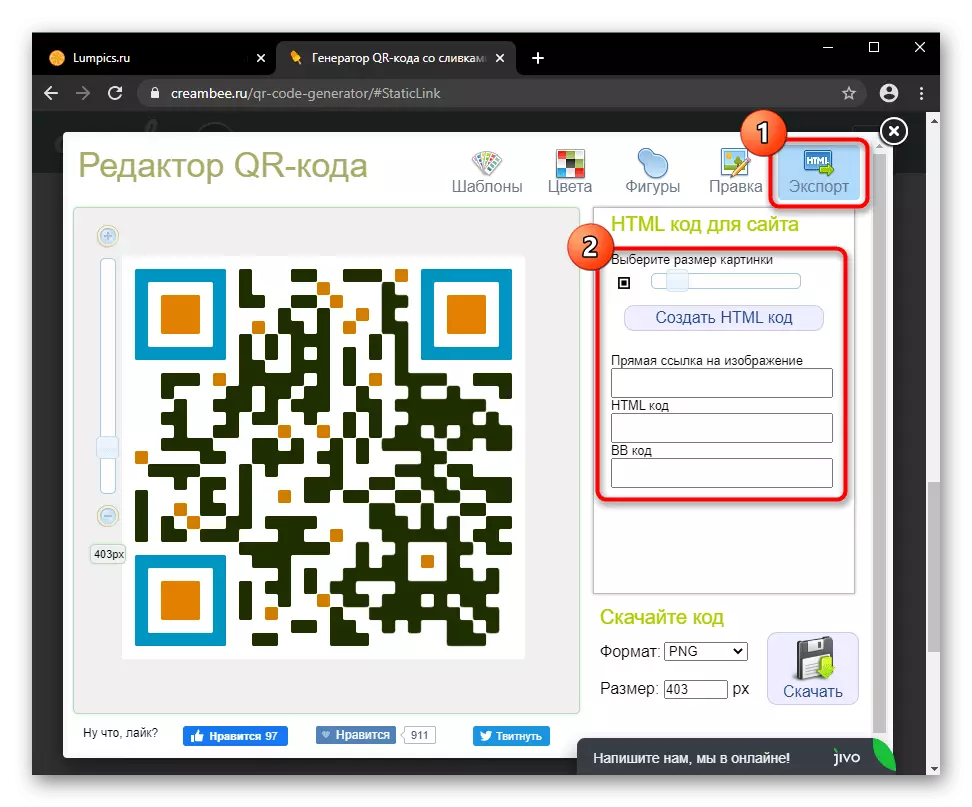
QR సంకేతాలు తరచూ తరం తో, మీరు ఆఫ్లైన్ మోడ్ను అమలు చేసే కార్యక్రమాలను ఉపయోగించడం (డైనమిక్ ఎంపికలను సృష్టించడానికి ప్రణాళిక చేయకపోతే).
మరింత చదవండి: QR కోడులు సృష్టించడం కోసం కార్యక్రమాలు